你的位置:首页 > 互联网IT
软路由,OPENWRT软路由,lede软路由,软路由配置多WAN口,软路由多播设置方法,软路由多条宽带接入设置方法,多条宽拨号设置
系统:OPENWRT,lede
功能:软路由配置多WAN口,软路由宽带多播
OPENWRT系统是免费开源的,可以从网络上免费下载获得,使用者相当广泛。
本教程将演示如何在OPENWRT系统下配置多WAN口,多条宽带线路接入设置方法。如需用到一线多拔请先配置一线多拔再设置多WAN!
设备仅以下路由为示例
首先将路由器通电,上电到启动进入系统需时大约2-3分钟,耐心等待。看到无线灯闪动后,将网线一头接入路由的LAN口,另一头接入电脑的网卡,网卡必须设置为自动获取IP。
打开IE浏览器在地址栏输入路由器的管理IP:192.168.1.1 默认用户名是:root 密码:root。登陆后管理界面如下:
注意:路由系统默认是1个WAN4个LAN,需要多个WAN口需在路由系统里设置打开多WAN

如果你只用到1个WAN口,下边的不用设置,直接在:网络-接口菜单中WAN点修改,进入如下设置菜单:
协议:有猫的,要宽带拔号的选择PPPOE;固定IP的,选择静态地址;前一级是路由器的,选择DHCP客户端。
PS:如前级是路由器的,本路由器网关IP与上级路由必须不能相同网段 ,如上级是192.168.1.1,这台路由必须是前三位的其中一位数不能相同,不然不能上网。如改为:192.168.2.1或者10.168.1.1

创建多WAN口
首先演示创建多WAN口
创建多WAN要将路由器上原来的LAN口重新定义为WAN,
来到接口菜单,在LAN上点修改,出现下图设置菜单

系统默认是4个LAN端口,将一会要用来做WAN的端口前面的勾去掉,我这只留下LAN4作为LAN端口
设置前是这样:

点击左下角 添加新接口

名称命名为wan2,接口选择一个LAN口,如LAN1
协议选择你需要的连接协议。指的是你的宽带网接入方式
然后,在防火墙设置,分配到区域 “wan”,指定这个端口属性是WAN。这个LAN端口属性就已经转换成WAN了。

然后
到高级设置中为每一个接口配置不同的网关跃点数,可以从0-100的数字(不配置网关跃点数的话无法使用MWAN3进行叠加)比如WAN为10,WAN2为20,WAN3为30,WAN4为40
PS:如果所有WAN连接方式都是"DHCP客户端"的,是说从一个路由器出来的,就必须修改各个WAN的MAC避免冲突。在克隆MAC中随机输入一个合法的MAC就行。PPPOE连接方式无需这个项目
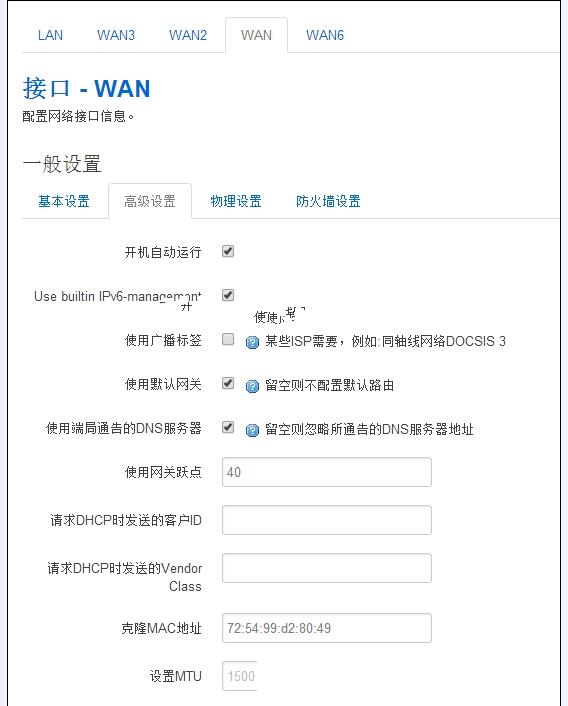
设置跃点数和修改MAC后:

然后保存。
用类似的方法配置每一个WAN接口,配置完就像这样……

点击右上角未保存的配置,保存并且应用。

之后接口应该全部正常连接了。
WAN配置部分结束。然后请设置好负载均衡,不设置不能使用!!





- 发表评论
- 查看评论
【暂无评论!】发表评论: